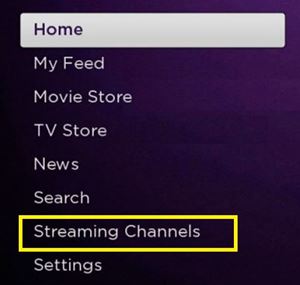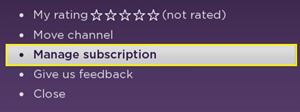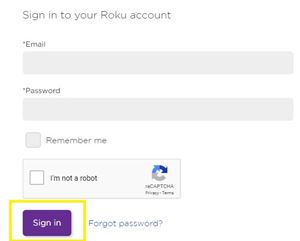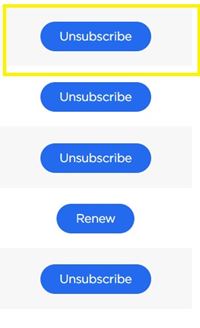Når du ejer en populær streamingenhed som Roku, kan du miste overblikket over alle dine abonnementer. Nogle gange tilbyder visse tjenester gratis prøveperioder, der automatisk bliver til månedlige abonnementer, hvis du ikke er forsigtig nok.

Selvom noget sådant sker, og du står tilbage med en uønsket tjeneste, bør du vide, hvordan du annullerer dit abonnement. Denne artikel vil forklare forskellige metoder til at annullere dit Hulu-abonnement på en Roku-enhed.
Hvis du abonnerer på Roku
Hvis du har knyttet en betalingsgateway til din Roku-konto, kan du købe kanaler og streamingtjenester direkte gennem enheden. Dette giver dig mulighed for at administrere og betale alle dine abonnementer fra ét sted - din Roku-afspiller eller et Roku-tv.
Selvom du er usikker på, om dit Hulu-abonnement opkræves via din Roku, ved du det, når du har prøvet denne metode. Du kan afmelde dig på to måder – fra din Roku-afspiller eller fra din online Roku-konto (ved hjælp af din webbrowser). Lad os dække begge metoder.
Annuller Hulu fra en Roku-streamingenhed
Hvis du vil afmelde Hulu med en Roku-enhed, kan du gøre det både fra kanallisten og Channel Store. Følg disse trin for begge metoder:
- Tryk på knappen "Hjem" på Roku-fjernbetjeningen for at få adgang til startskærmen.
- Gå til menuen "Kanalbutik".
- Vælg "Streaming Channels".
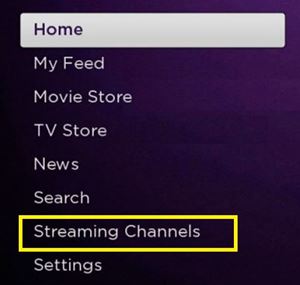
Alternativt kan du navigere i kanallisten til højre på skærmen ved hjælp af din fjernbetjenings pileknapper.
- Fremhæv Hulu-kanalen.
- Tryk på knappen "*" (stjerne) på din Roku-fjernbetjening.
- Vælg "Administrer abonnement" for at se yderligere muligheder og abonnementsoplysninger.
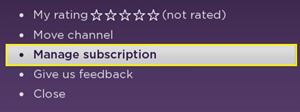
- Gå til "Annuller abonnement".
Bekræft, at du vil afmelde kanalen. Du bliver spurgt, om du vil beholde kanalen, indtil abonnementet slutter, eller om du vil fjerne den med det samme. Da Hulu vil opkræve den fulde abonnementspris på begge måder, kan du beholde kanalen, indtil den skal betales.
Annuller Hulu Online ved at bruge din Roku-konto
Hvis du foretrækker at administrere dine abonnementer online, kan du gøre det fra Rokus officielle webside. Her er hvad du skal gøre:
- Åbn din webbrowser (på din computer, tablet, smartphone) og gå til den officielle Roku-kontoside.
- Indtast dine Roku-legitimationsoplysninger.
- Tryk på knappen "Log ind".
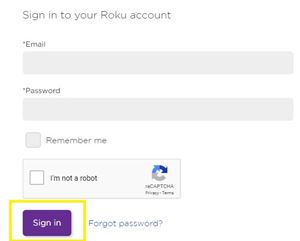
- Hold markøren over fanen "Velkommen [dit navn]" øverst på skærmen. En rullemenu skulle vises.
- Vælg "Administrer dine abonnementer."
En ny side åbnes, der viser alle de kanaler, du abonnerer på direkte gennem Roku. Du kan se abonnementstypen (pris og tidsperiode), status (aktiv eller inaktiv), og hvornår den udløber.
- Find dit Hulu-abonnement.
- Klik på knappen "Afmeld" i højre side af Hulu-ikonet.
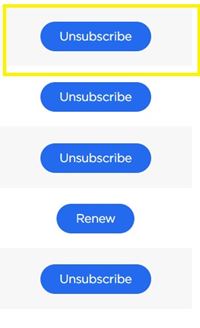
Bemærk: Hvis du ikke kan finde Hulu-abonnementet, abonnerer du sandsynligvis ikke gennem Roku. I stedet skal du annullere dit Hulu-abonnement direkte via Hulu. Fortsæt til næste afsnit.
Annuller abonnement direkte fra Hulu
Hvis du har abonneret på Hulu direkte, skal du have adgang til din konto på den officielle Hulu-webside. Her er hvad du skal gøre:
- Åbn din browser og gå til Hulu-kontosiden.
- Log ind på din konto med dine Hulu-legitimationsoplysninger (eller via Facebook-login).
- Hold musen over dit profilikon øverst til højre på Hulu-hjemmesiden.
- Vælg "Konto".
- Find "Opsig dit abonnement" under afsnittet "Dit abonnement".
- Klik på knappen "Annuller" ved siden af.
Hulu vil derefter tilbyde dig at sætte abonnementet på pause i stedet for at annullere det. Hvis du vælger dette, vil du stadig kunne få adgang til din konto, og du vil ikke blive opkrævet, før du genoptager abonnementet. Dette er en levedygtig mulighed, hvis du stadig er i tvivl om at annullere tjenesten. Hvis du vil abonnere permanent, skal du fortsætte.
- Vælg knappen "Fortsæt med at annullere" nederst til højre på skærmen.
- Vælg en årsag til din annullering, og tryk på den samme knap igen.
Hvis du ser et "Vi kommer til at savne dig, [dit navn]..." vindue næste, skal du bare vælge "Gå til konto." Det betyder, at din konto er annulleret, og at dit Hulu-abonnement stopper. Du vil heller ikke kunne få adgang til kontoen fra din Roku.
Forskellige betalingsmetoder – Forskellige annulleringer
Som du kan se, påvirker din betalingsmetode måden, du kan opsige dit abonnement på. Der er dog ingen forskel i abonnementsgebyr eller periode. Den eneste fordel ved at abonnere via Roku-afspiller er, at alle dine abonnementer kan oplades sammen, hvilket holder dem pæne og organiserede.
På den anden side foretrækker nogle brugere, at deres abonnementer opkræves separat. Det er især praktisk, hvis du ikke ønsker at give nogen betalingsoplysninger til Roku. Uanset dit valg – det er nemt at annullere.
Abonnerer du direkte fra Roku på alle dine streamingkanaler? Hvorfor? Del dine tanker i kommentarfeltet.